Google Tag Manager - Hogyan állítsuk be a mérési kódot?
Hogyan állítsuk be a mérési kódot?
A mérési kód segítségével nyomon követheti hirdetései teljesítményét, részletes statisztikákat szerezhet, és más funkciókat használhat az eredmények javításához. Az alábbiakban egy egyszerű útmutatót talál arról, hogyan állíthat be nyomkövetési kódot az online áruházban a Google Címkekezelő segítségével.
Létrehozott már konténert a Google Címkekezelőben?
A Google Tag Manager (GTM) a Google olyan eszköze, amely lehetővé teszi a nyomkövető kódok (úgynevezett címkék) egyszerű kezelését és megvalósítását a weboldalon anélkül, hogy minden alkalommal módosítania kellene a weboldal forráskódját.
Mielőtt elkezdené beállítani a nyomkövetési kódot, ellenőrizze, hogy a GTM-ben már létrehozott tárolója van-e. Ha már van tartálya, csak használja. Ha nem, akkor először létre kell hozni.
Honnan tudhatom, hogy van-e konténerem a GTM-ben?
- Bejelentkezés Google Címkekezelő Google-fiókja használatával.
- Ellenőrizze, hogy már létrehozott-e konténert az online áruházhoz.
💡 Ha még nincs tárolója, kövesse az alábbi utasításokat annak létrehozásához.
1. Tároló létrehozása a Google Címkekezelőben
Ha azt találta, hogy nincs konténer az online áruházhoz, először létre kell hoznia egyet.
Új tároló létrehozása
- Kattintson a Fiók létrehozása gombra.
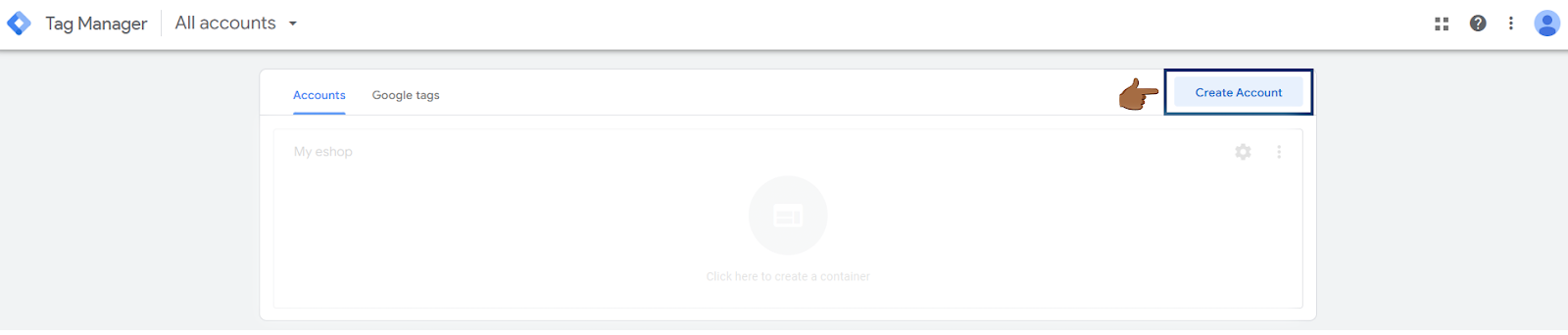
- Töltse ki a fiók nevét (pl. a cég vagy az online áruház nevét) és az országot.
- A Konténerbeállítások szakaszban adja meg webhelye URL-jét.
- Válassza ki a webplatform típusát.
- Kattintson a Létrehozás gombra, és fogadja el a szolgáltatási feltételeket.
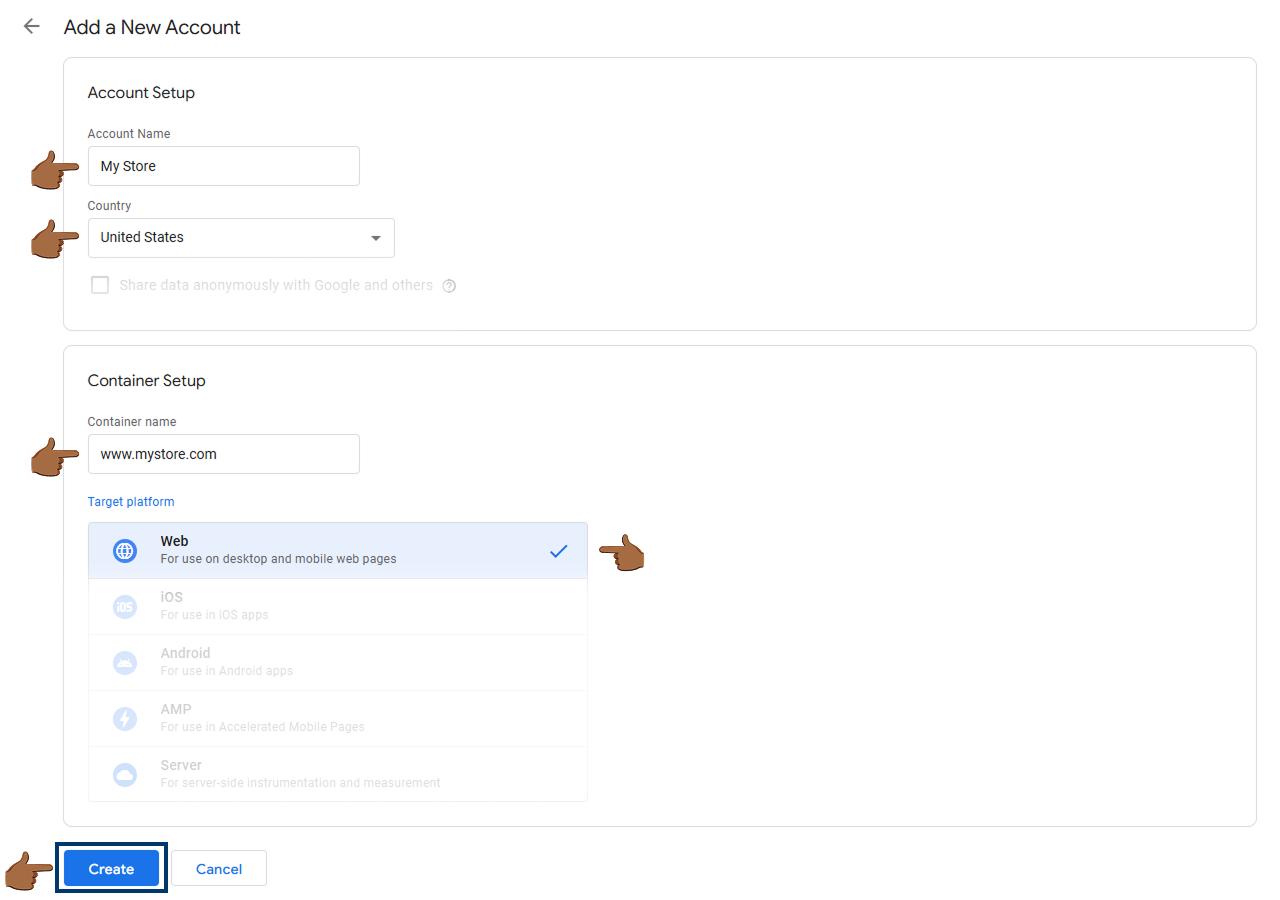
A GTM kód telepítése a webhelyére
A tároló létrehozása után a Google Címkekezelő két kódot jelenít meg:
- A kód első része illessze be a <head>webhely részébe.
- A kód második része helyezzen be közvetlenül <body>a jelzés mellett a weboldal minden oldalán.
2. Címke létrehozása a Tanganica mérési kódhoz
Miután létrehozta a tárolót, hozzáadhatja a Tanganica nyomkövetési kódot.
Új címke hozzáadása
- A GTM-ben keresse meg a tárolót.

- A bal oldali menüben kattintson a Címkék, majd az Új gombra.
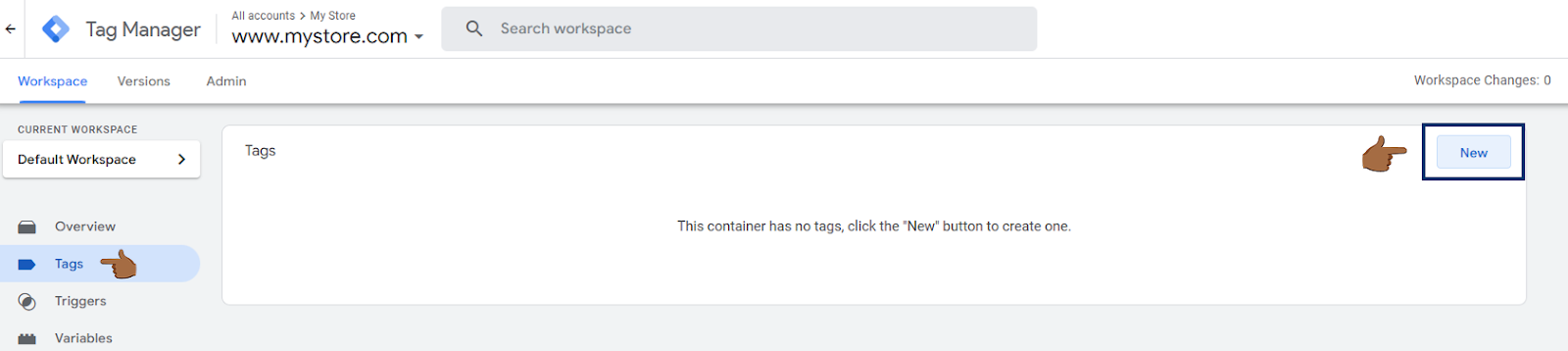
- Nevezze meg a címkét pl. Tanganica Pixel.
- Kattintson a Címkekonfiguráció elemre, és válassza az Egyéni HTML lehetőséget
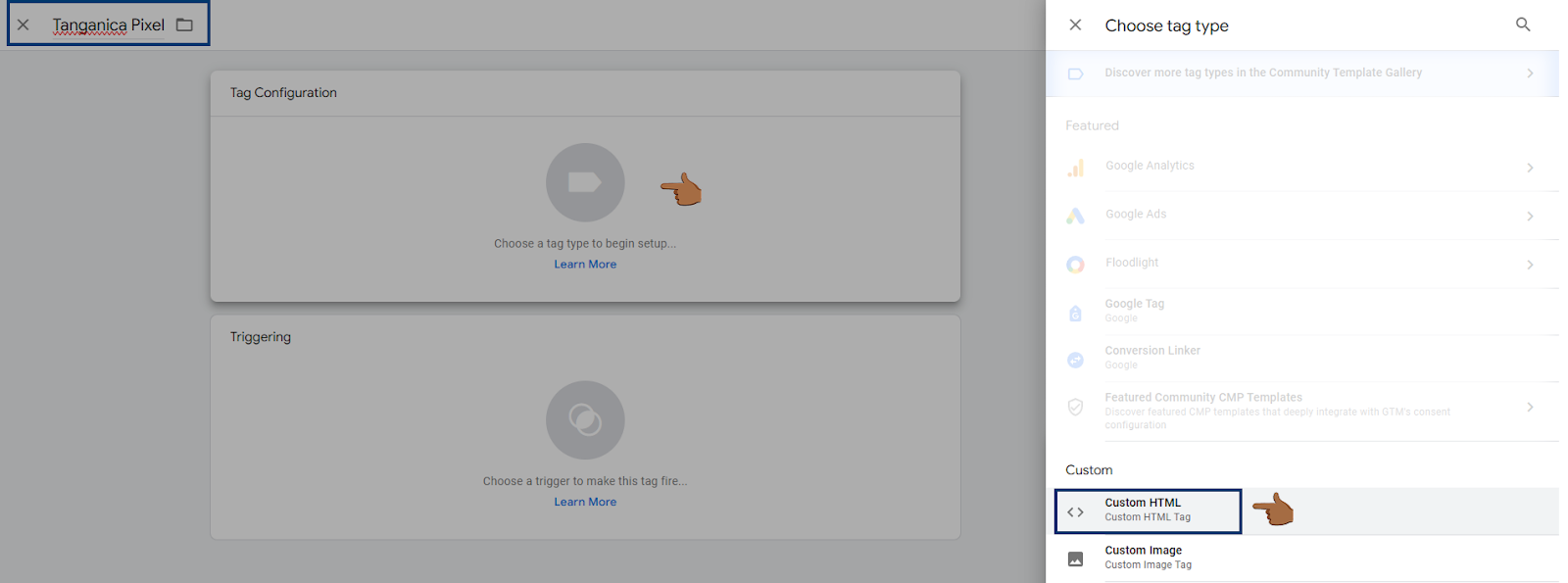
- Másolja az alábbi kódot, és illessze be a HTML kód mezőbe:
<!-- Tanganica pixel --> <script>(függvény (w, d, s, l, i) {w [l] =w [l] || []; w [l] .push ({'gtm.start':new Date () .getTime (), esemény: 'gtm.js'}); var f=d.getElementsByTagName (s) [0], j = d.createElement (s), dl=l! ='Adatbázis'? ' &l='+l:”; j.async=true; j.src=' https://www.googletagmanager.com/gtm.js?id='+i+dl;f.parentNode.insertBefore(j,f);})(window,document,'script','dataLayer','GTM-TRS5RSN ');</script> <!-- End Tanganica pixel -->
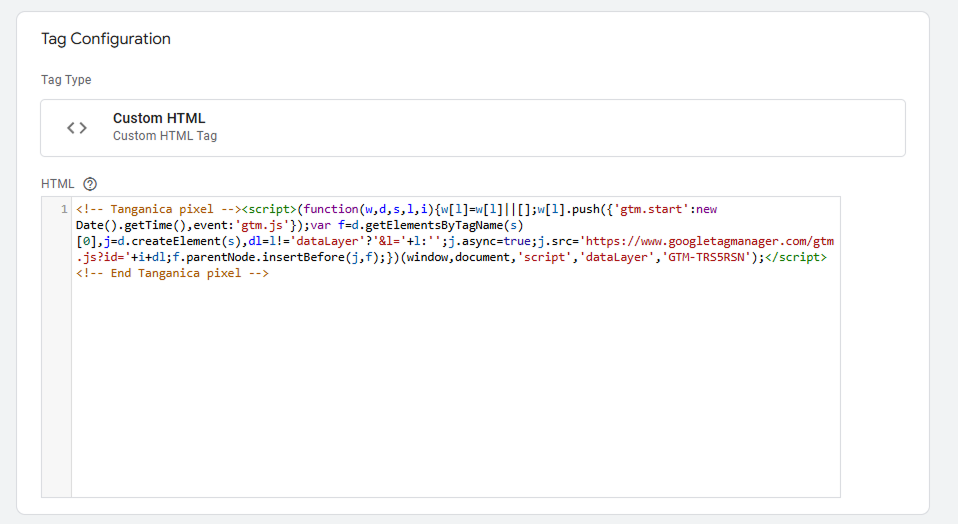
Indító beállítások
- Kattintson az Aktiválás gombra.
- Válassza az Oldalnézet - Minden oldal lehetőséget a kód futtatásához a webhely minden oldalán.
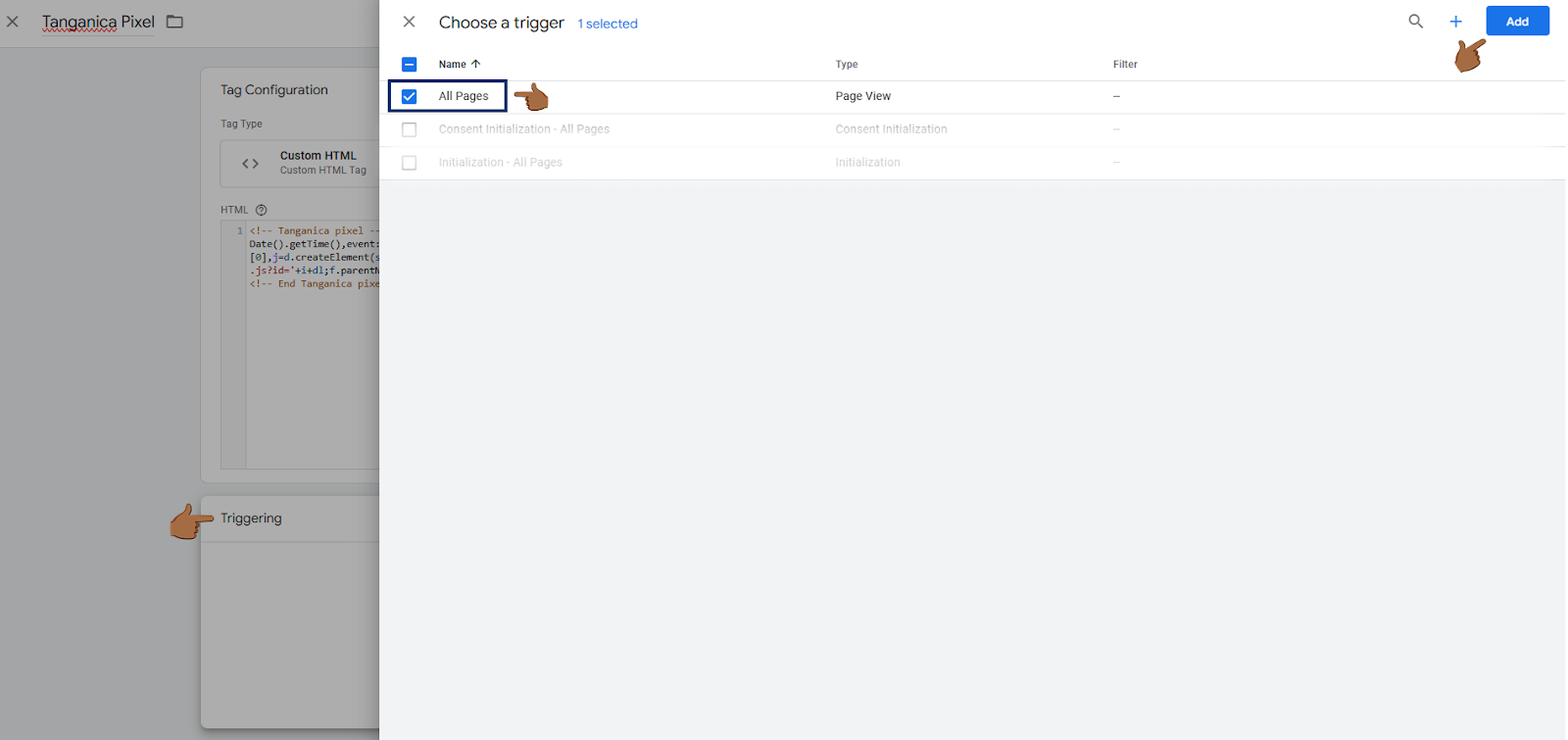
- Kattintson a Hozzáadás elem
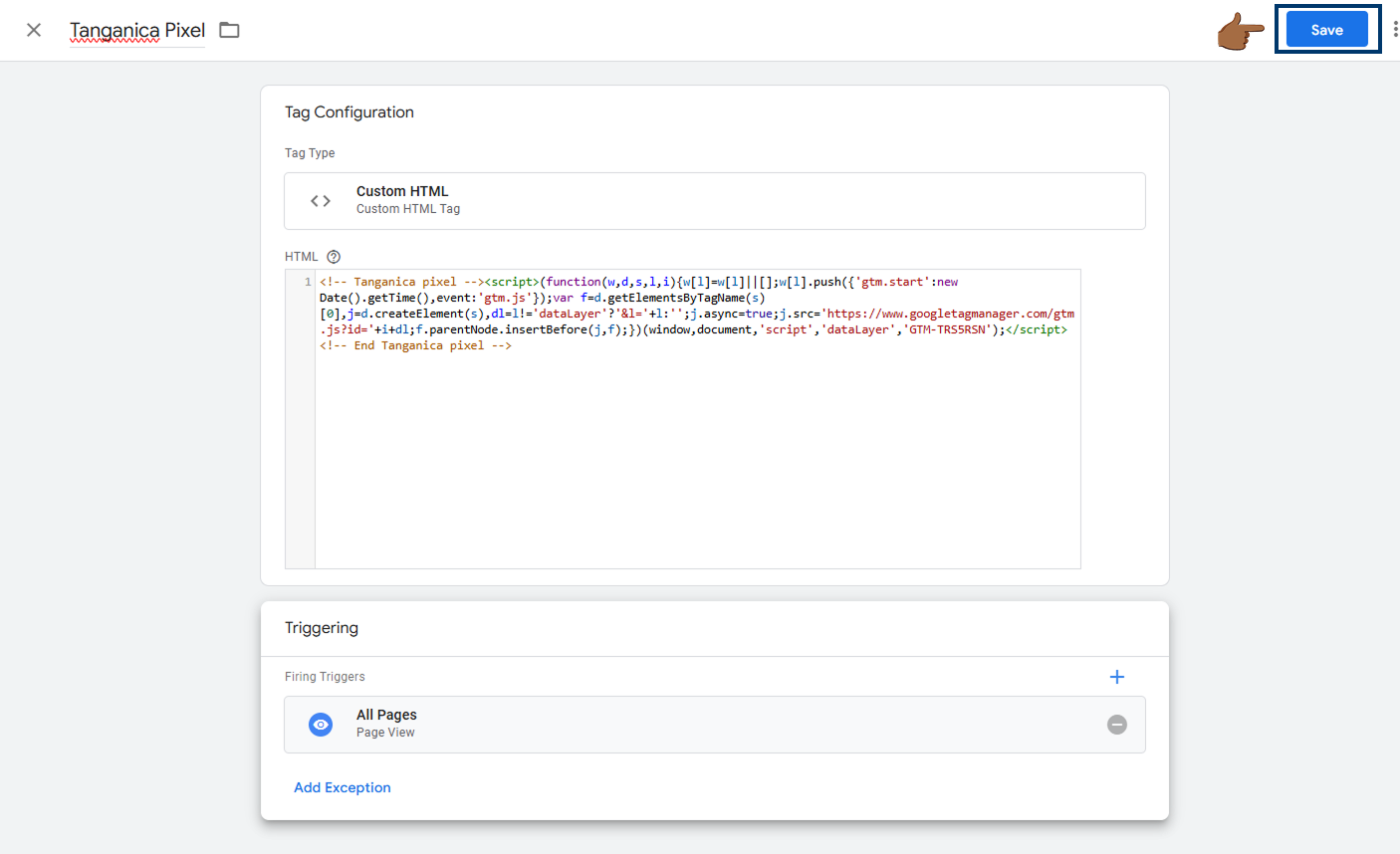
3. A módosítások közzététele
- Kattintson a Küldés gombra a GTM jobb felső sarkában.
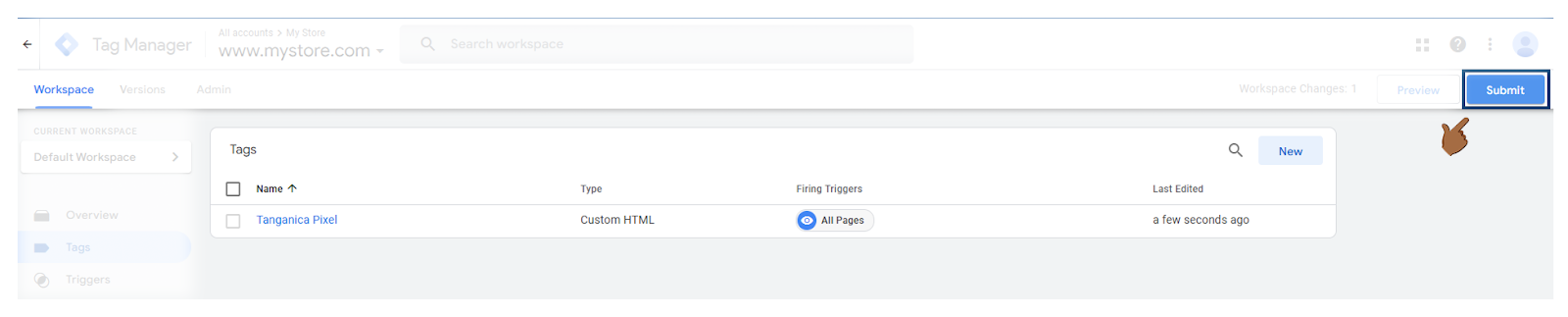
- Nevezze meg verzióját (pl. „Tanganica Pixel Addition”).
- Kattintson a Publikáció gombra
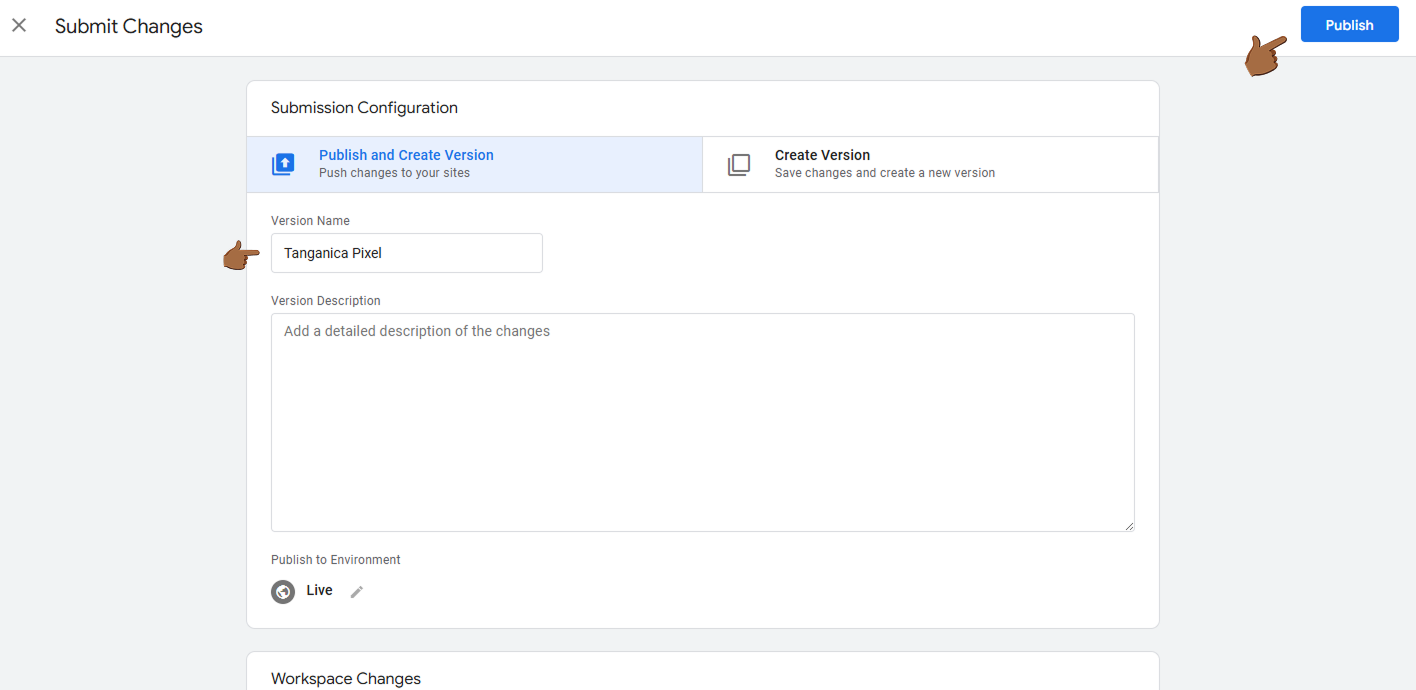
❗ Ne felejtse el tesztelni, hogy a mérőkód helyesen van-e beállítva a Tanganica alkalmazásban. ❗
Mi a teendő, ha az alkalmazás nem találja a mérési kódot?
- Ellenőrizze, hogy igaza van-e közzétett változások a Google Címkekezelőben.
- Ellenőrizze, hogy van-e helyesen beágyazott GTM tároló honlapján.
- Ellenőrizze, hogy a trigger megfelelően van-e beállítva Minden oldal.
- Győződjön meg arról, hogy az online áruház webhelye Teljesen működőképes.
Ha még mindig nem tudja, mit kell tennie, lépjen kapcsolatba ügyfélszolgálatunkkal - örömmel segítünk! 🚀



.svg.png)






